

By Nathan E. Malpass, Son Güncelleme: 6/12/2023
Tabletler iş, oyun ve bu ikisi arasındaki her şey için vazgeçilmez yoldaşlar haline geldi. Yani konu ne zaman iPad dokunmatik ekranı yanıt vermiyor Bu, küçük bir rahatsızlıktan daha fazlası olabilir; günlük rutininizi bozabilir ve kendinizi sinirli hissetmenize neden olabilir. Ama korkmayın! iPad'inizi tekrar yoluna sokmanıza yardımcı olmak için buradayız.
Bu makalede, çoğu zaman sinir bozucu olan, yanıt vermeyen iPad dokunmatik ekranı sorununu ele alacağız. Tüm ekranınızın tamamen yanıt vermeyi durdurup durdurmadığı veya yalnızca ekranın alt yarısı yanıt vermiyor, bu sorunun arkasındaki yaygın nedenleri keşfedeceğiz ve cihazınızın bir kez daha sorunsuz çalışmasını sağlamak için size pratik çözümler sunacağız.
Yazılım hatalarından donanım sorunlarına ve aradaki her şeye kadar hepsini ele alacağız. Dolayısıyla, iPad'inizin ekranına boşuna dokunmaktan yorulduysanız ve sevdiğiniz cihazınızın kontrolünü yeniden kazanmaya hazırsanız, ekranın yanıt vermeme sorununu gidermeye yönelik kapsamlı bir kılavuz için okumaya devam edin. Başlayalım!
Bölüm #1: "iPad Dokunmatik Ekranının Yanıt Vermemesinin" Başlıca NedenleriBölüm #2: "iPad Dokunmatik Ekranı Yanıt Vermiyor" Sorununun ÇözümleriBölüm #3: "iPad Dokunmatik Ekranı Yanıt Vermiyor" Sorununu Çözmek İçin En İyi Araç: FoneDog iOS Sistem KurtarmaÖzet
İPad'inizin dokunmatik ekranı çalışıyor ve hayal kırıklığı içinde dokunmanıza ve kaydırmanıza neden oluyor mu? Ya da daha kötüsü iPad ekranı tamamen karardı? Merak etme; yalnız değilsin. Bu sorun düşündüğünüzden daha yaygındır ve çeşitli faktörlerden kaynaklanabilir. Çözümlere dalmadan önce, iPad dokunmatik ekranınızın beklendiği gibi yanıt vermemesinin en önemli nedenlerini anlayalım.
Yanıt vermeyen iPad dokunmatik ekranının altında yatan nedenleri anlamak, sorunu etkili bir şekilde çözmenin ilk adımıdır. Bu makalenin bir sonraki bölümünde, cihazınızın kontrolünü yeniden kazanmanıza yardımcı olacak pratik çözümlere ve sorun giderme adımlarına değineceğiz.
Artık iPad dokunmatik ekranının yanıt vermemesinin yaygın nedenlerini belirlediğimize göre, sorunu gidermenize ve muhtemelen çözmenize yardımcı olacak bazı pratik çözümleri inceleyelim. Cihazınızın kontrolünü yeniden ele almak için şu adımları izleyin:
En basit düzeltmeyle başlayın. Geçici aksaklıkları veya yazılım aksaklıklarını gidermek için iPad'inizi yeniden başlatın. Kaydırıcı görünene kadar Güç düğmesini basılı tutun, ardından cihazı kapatmak için kaydırın. Birkaç dakika sonra tekrar açmak için Güç düğmesine tekrar basın.
iPad'inizin iOS veya iPadOS'in en son sürümünü çalıştırdığından emin olun. Git "Ayarlar" > "Genel" > "Yazılım Güncelleme" Mevcut güncellemeleri kontrol etmek ve yüklemek için.
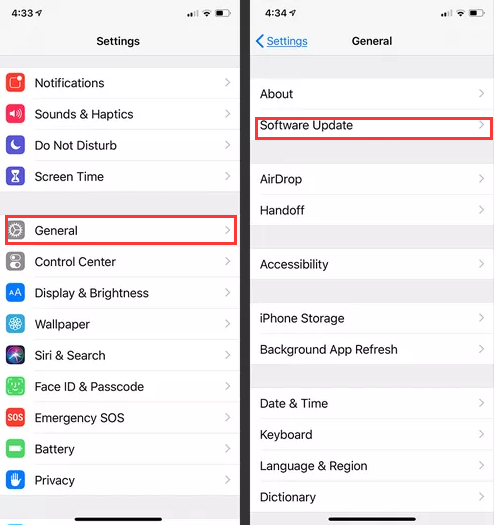
iPad'inizin pili kritik düzeyde düşükse düzgün yanıt vermeyebilir. Cihazı bir güç kaynağına bağlayın ve tekrar kullanmaya çalışmadan önce bir süre şarj olmasını bekleyin.
Bazen ekrandaki kir, lekeler veya kalıntılar dokunma hassasiyetini engelleyebilir. Tüm engelleri ortadan kaldırmak için ekranı yumuşak, tüy bırakmayan bir bezle temizleyin.
Ekran koruyucunuz veya koruyucu kılıfınız varsa, dokunmatik ekranın yanıt vermesini etkileyip etkilemediklerini görmek için bunları geçici olarak çıkarmayı deneyin. Sorun değilse bunları dikkatlice yeniden yükleyin.
Yalnızca belirli uygulamalar yanıt vermiyorsa bunları kapatın çift tıklayarak Home düğmesine tıklayın (veya Ana Sayfa düğmesi olmayan iPad'lerde alttan yukarıya doğru kaydırın) ve uygulama pencerelerini kapatmak için uzağa doğru kaydırın. Ardından dokunmatik ekranın çalışıp çalışmadığını görmek için uygulamaları yeniden açın.
Yukarıdaki çözümlerin hiçbiri işe yaramazsa iPad'inizdeki tüm ayarları sıfırlamayı deneyebilirsiniz. Bunun kişiselleştirilmiş ayarlarınızı sileceğini ancak verilerinizi veya uygulamalarınızı silmeyeceğini unutmayın. Git "Ayarlar" > "Genel" > "Sıfırla" > "Tüm Ayarları Sıfırla".
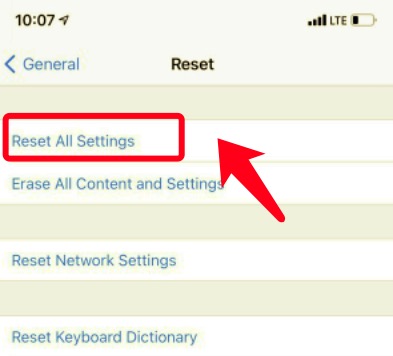
Yukarıdaki adımları denemenize rağmen iPad'inizin dokunmatik ekranı yanıt vermiyorsa bu daha ciddi bir donanım sorununa işaret ediyor olabilir. Bu gibi durumlarda iletişime geçmeniz tavsiye edilir. Apple Desteği veya teşhis ve onarım için yetkili bir servis merkezini ziyaret edin.
Önceki adımlardan hiçbiri sorunu çözmezse ve iPad'inizin yakın zamanda bir yedeğini aldıysanız, aygıtınızı fabrika ayarlarına geri yüklemeyi ve ardından yedeklemeden geri yüklemeyi deneyebilirsiniz. Bu, cihazınızdaki tüm verileri sileceği için son çare olarak yapılmalıdır.
Özellikle iPad'inizde fiziksel hasar veya dahili donanım sorunları varsa, bazı sorunların profesyonel müdahale gerektirebileceğini unutmayın. Sorun giderme işlemi sırasında önemli bilgilerinizi kaybetmediğinizden emin olmak için önemli verilerinizi her zaman düzenli olarak yedekleyin.
Temel sorun giderme adımlarını denemenize rağmen devam eden, yanıt vermeyen bir iPad dokunmatik ekranı sorunuyla uğraşırken, daha gelişmiş çözümleri düşünmenin zamanı geldi. Kurtarmanıza gelebilecek çok güçlü bir araç FoneDog iOS Sistem Kurtarma.
iOS Sistem Kurtarma
Kurtarma modu, DFU modu, başlangıçta beyaz ekran döngüsü vb. gibi çeşitli iOS sistem sorunlarını düzeltin.
iOS cihazınızı beyaz Apple logosu, siyah ekran, mavi ekran, kırmızı ekrandan normale sabitleyin.
İOS'unuzu yalnızca normale getirin, veri kaybı yok.
iTunes Hatası 3600, Hata 9, Hata 14 ve çeşitli iPhone Hata kodlarını düzeltin
iPhone, iPad ve iPod touch'ınızın donmasını çözün.
Bedava indir
Bedava indir

FoneDog iOS Sistem Kurtarma, yanıt vermeyen dokunmatik ekranlar da dahil olmak üzere iOS ile ilgili çeşitli sorunları çözmek için tasarlanmış, iPhone 15 destekli profesyonel bir yazılım aracıdır. İşte bu yüzden "sorunu çözmek için en iyi seçenek olarak öne çıkıyor"iPad Dokunmatik Ekran Yanıt Vermiyor" sorun:
Sorunu çözmek için FoneDog iOS Sistem Kurtarma'nın nasıl kullanılacağına ilişkin genel bir bakış:
FoneDog iOS Sistem Kurtarma'yı bilgisayarınıza indirip yükleyin.
Yazılımı başlatın ve iPad'inizi bir USB kablosu kullanarak bilgisayara bağlayın.
Sorununuza uygun onarım modunu seçin. Bu durumda dokunmatik ekran sorunlarıyla ilgili modu seçin.
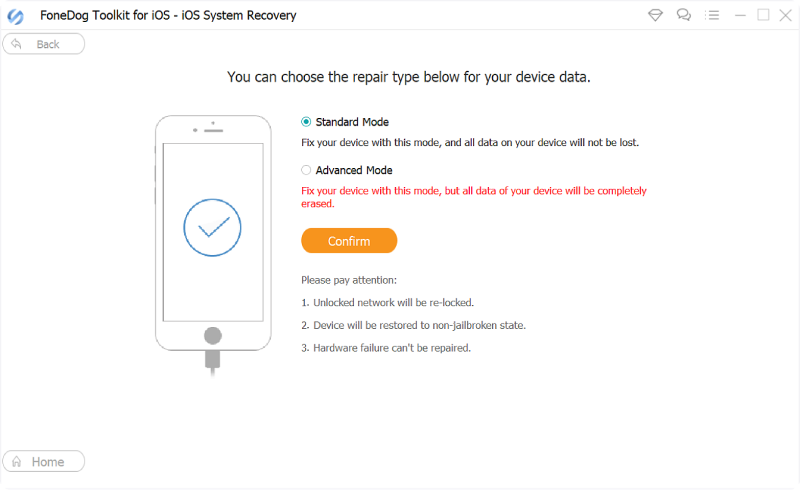
iPad'inizi DFU (Cihaz Firmware Güncellemesi) moduna veya Kurtarma moduna geçirmek için ekrandaki talimatları izleyin.
iPad'iniz doğru moda geçtiğinde yazılım, dokunmatik ekran sorununu çözerek iOS sistemini onarmaya başlayacaktır.
Sabırlı olun ve onarım işleminin bitmesini bekleyin. Bu süre zarfında iPad'inizin bağlantısını kesmeyin.

Onarım tamamlandıktan sonra dokunmatik ekranınızın artık yanıt verip vermediğini kontrol edin. Eğer öyleyse, sorunu başarıyla çözdünüz.
FoneDog iOS Sistem Kurtarma, diğer sorun giderme seçeneklerini tükettiğinizde ve iPad'inizin ekran işlevselliğini geri yüklemek için güvenilir bir çözüme ihtiyaç duyduğunuzda değerli bir araç olabilir. Herhangi bir onarım girişiminde bulunmadan önce daima verilerinizin güncel bir yedeğini aldığınızdan emin olun.
İnsanlar ayrıca okuriTunes olmadan iPad Engelli Düzeltme - 2023'de KılavuziPhone Aramalarının Çalışmaması Sorununu Düzeltmek İçin 11 Çözüm
bir deneyim iPad dokunmatik ekranı yanıt vermiyor sinir bozucu olabilir, ancak doğru yaklaşımla çoğu zaman sorunu çözebilir ve cihazınızın kontrolünü yeniden kazanabilirsiniz. Sonuç olarak, yanıt vermeyen bir iPad dokunmatik ekranı sinir bozucu olsa da, sorunu teşhis etmek ve çözmek için atabileceğiniz birden fazla adım vardır.
Bu sorun giderme ipuçlarını takip ederek iPad'inizi tam işlevselliğine geri döndürme ve duyarlı dokunmatik ekranın keyfini bir kez daha çıkarma şansınızı artırabilirsiniz.
Hinterlassen Sie einen Kommentar
Yorumlamak
iOS Sistem Kurtarma
FoneDog iOS Sistemi Düzeltmesi - Farklı iOS sistemi hatalarını düzeltmeye ve cihazınızı normal bir duruma olarak yenilemeye yardım ediyor.
Ücretsiz deneme Ücretsiz denemePopüler makaleler
/
BİLGİLENDİRİCİLANGWEILIG
/
basitKOMPLİZİERT
Vielen Dank! Merhaba, Sie die Wahl:
Excellent
Değerlendirme: 4.6 / 5 (dayalı 89 yorumlar)